11 cách sửa wifi laptop bị lỗi chấm than limited access
Tại sao kết nối wifi laptop bị lỗi chấm than limited access, cách khắc phục khi tình trạng này xảy ra như thế nào là những câu hỏi rất được quan tâm. Có nhiều người loay hoay mãi không thể kết nối được, trong khi các thiết bị khác như điện thoại đều kết nối ổn. Bài viết sau sẽ đề cập chi tiết đến bạn về giải pháp xử lý khi kết nối wifi cho laptop của bạn.
Wifi limited access là gì?
Wifi là thiết bị kết nối mạng được sử dụng rộng rãi. Tuy nhiên, có rất nhiều người gặp phải sự cố lỗi chấm than vàng - Limited access. Lúc này máy tính không thể kết nối mạng, đồng nghĩa với việc bạn không thực hiện được bất kỳ tác vụ nào có liên quan đến internet. Có một sự thật phải thừa nhận rằng, tình trạng này hay xảy ra khi dùng wifi công cộng. Nếu không biết cách xử lý thì công việc của bạn dễ bị trì trệ.

Tại sao wifi bị limited access?
Muốn khắc phục lỗi kết nối wifi bị chấm than limited access, trước tiên bạn cần phải đặt câu hỏi tại sao wifi laptop bị lỗi này? Nhiều chuyên gia mạng nhận định rằng đây là sự cố xảy ra khi có quá nhiều địa chỉ IP máy tính truy cập, dẫn đến xung đột.
Ngoài ra, có thể do wifi đang không ổn định hoặc trường hợp ngược lại là laptop đang gặp sự cố. Vậy giờ đây bạn đã hiểu qua việc lỗi chấm than trên máy tính. Tuỳ vào nguyên nhân sẽ có những cách giải quyết tương ứng.
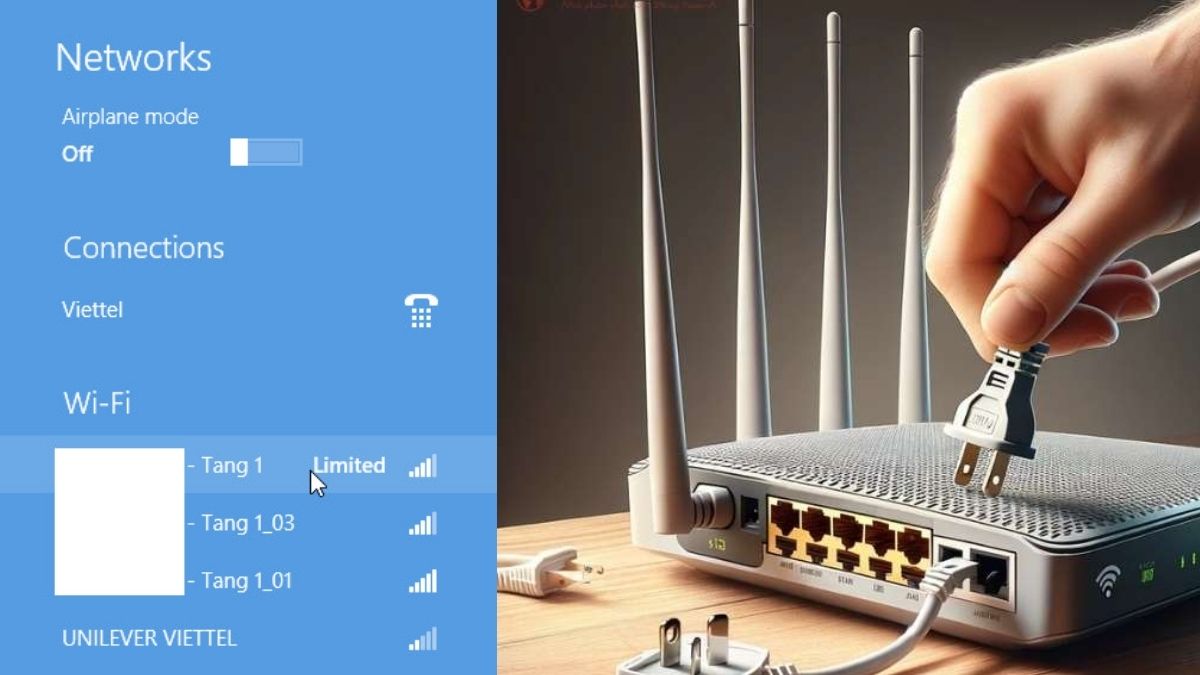
Cách khắc phục wifi laptop bị lỗi chấm than limited access
Kết nối wifi bị limited là điều không ai muốn xảy ra, đặc biệt là lúc bạn cần phải xử lý công việc gấp nhưng lại không truy cập được internet. Vậy khi gặp phải tình huống này thì phải làm gì? Dưới đây là một số cách khắc phục với từng bước xử lý chi tiết.
Khởi động lại laptop
Nhiều người lầm tưởng rằng khi laptop không kết nối được wifi thì chỉ cần nhấn nút refresh lại là được. Cách xử lý này không mang lại tác dụng hiệu quả. Bạn cần phải tắt máy và restart laptop lại từ đầu. Hầu hết các laptop hiện nay không khác nhau mấy trong cách khởi động lại, với máy đang sử dụng hệ điều hành Windows 10 thì bạn chỉ cần thực hiện như sau:
- Bước 1: Bấm vào nút Start.
- Bước 2: Chọn Power.
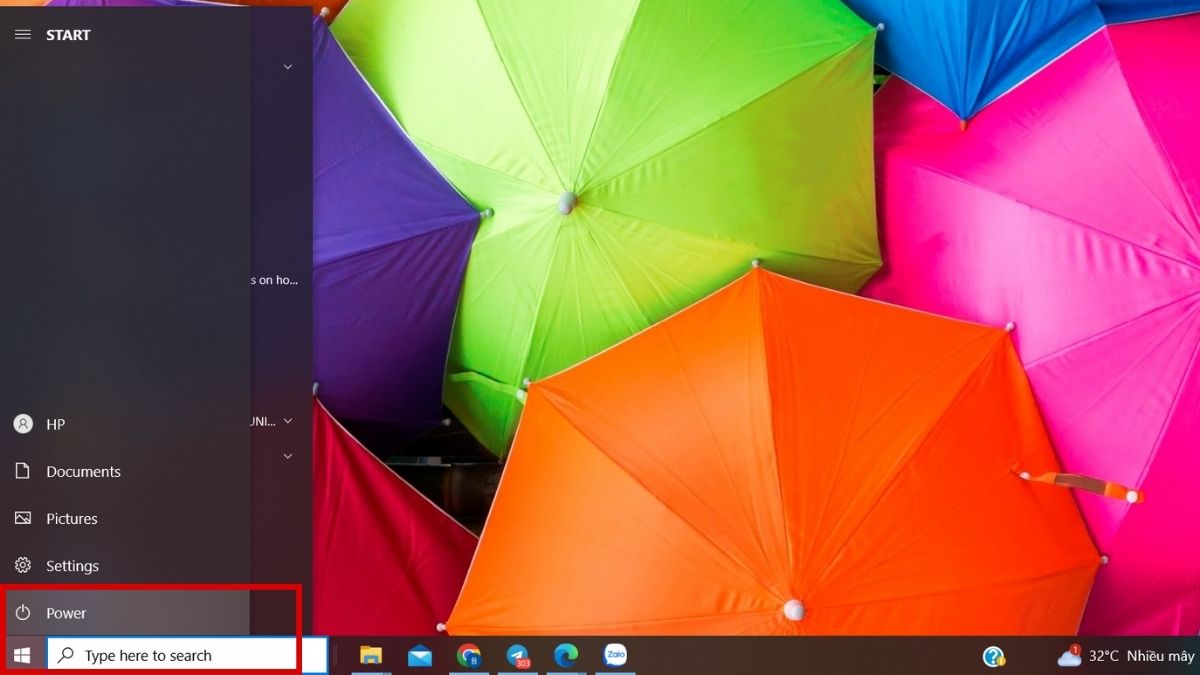
- Bước 3: Chọn Shutdown hoặc Restart.
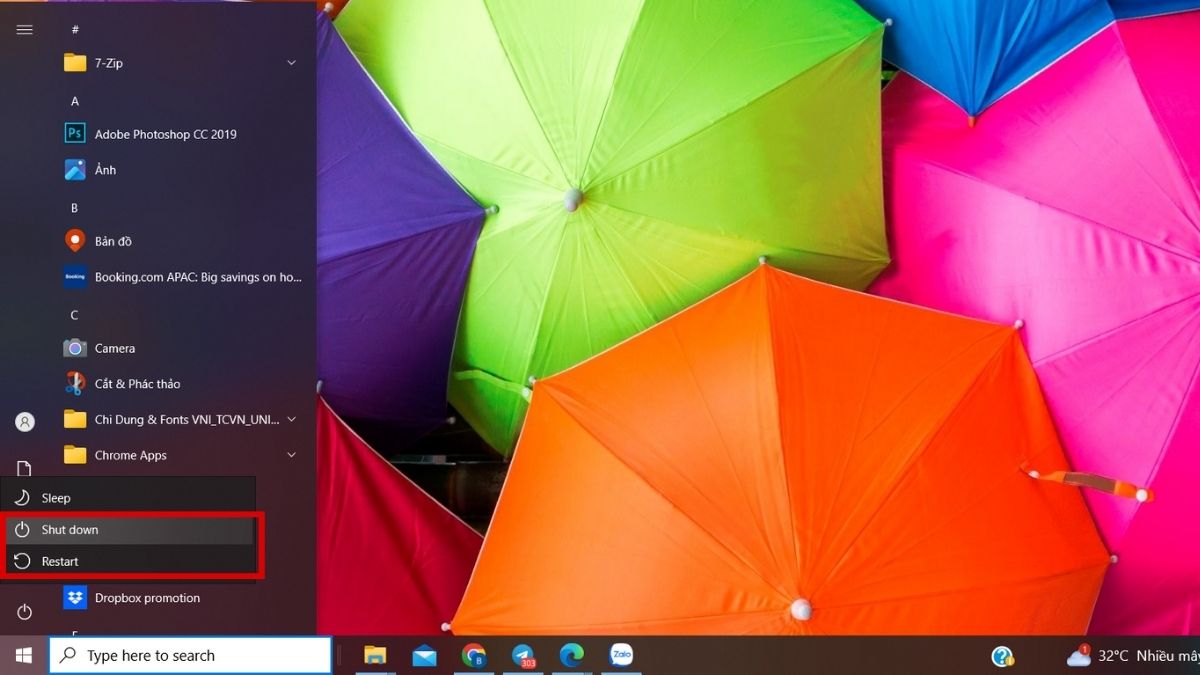
Để tránh xảy ra lỗi từ việc máy tính không kết nối hay kết nối chậm với mạng internet, bạn có thể cân nhắc mua những dòng laptop thế hệ mới nhất. Đặc biệt trong hè này laptop tại CellphoneS có giá sốc, giảm đến 800K cho học sinh, sinh viên:
[Product_Listing categoryid="380" propertyid="" customlink="https://cellphones.com.vn/laptop.html" title="Danh sách Laptop đang được quan tâm nhiều tại CellphoneS"]
Khởi động lại bộ định tuyến thiết bị wifi Router
Tại sao wifi laptop bị lỗi chấm than limited access? Có lẽ do wifi đang không ổn định và chúng ta cần phải khởi động lại bộ định tuyến wifi Router. Tương tự như lầm tưởng bấm refresh tại laptop thì nhiều người nghĩ ngay đến việc nhấn nút reset lại wifi. Tuy nhiên ở cách này, bạn cần bấm nút tắt nguồn và đợi khoảng 1 phút để bật lên lại.
Hãy kiên nhẫn đợi wifi hoạt động lại bình thường sau 2 - 3 phút. Đa phần lỗi do wifi không ổn định sẽ được khắc phục qua cách này. Nhưng nếu wifi bị limited access vẫn hiện trên laptop thì có thể do xung đột địa chỉ IP.

Thiết lập lại địa chỉ IP tĩnh trên máy tính
Khắc phục lỗi limited access khi kết nối wifi do xung đột IP buộc người dùng phải thực hiện một số bước để thiết lập lại IP tĩnh:
- Bước 1: Nhấn cùng lúc phím Windows và phím R. Lúc này màn hình xuất hiện hộp thoại Run. Tiếp theo, nhập ncpa.cpl vào mục “Open” và chọn OK.
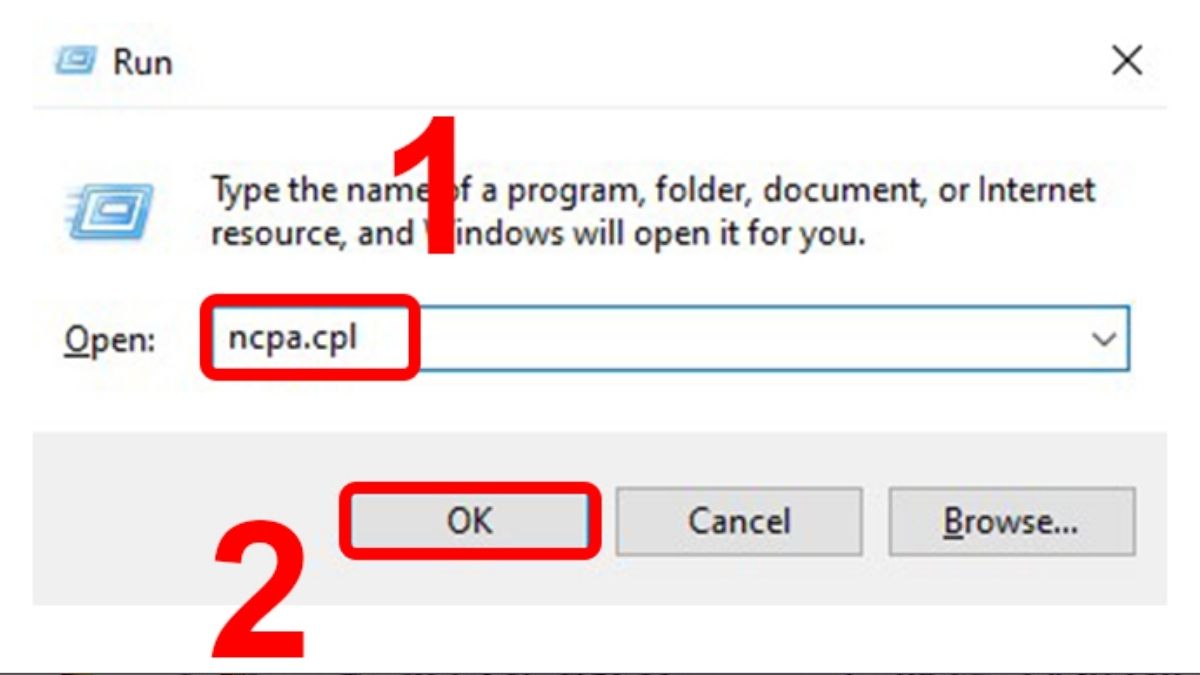
- Bước 2: Chọn vào mạng “Ethernet” muốn cài địa chỉ IP.
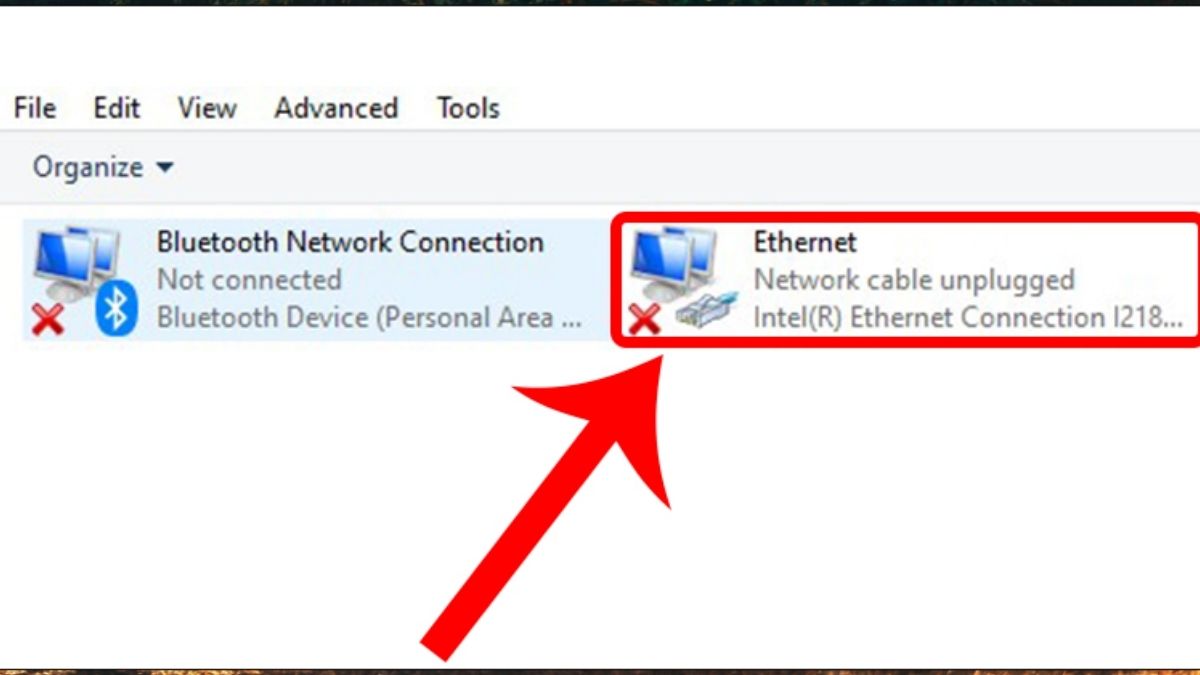
- Bước 3: Chọn Internet Protocol Version 4 tại mục Networking và sau đó chọn Properties.
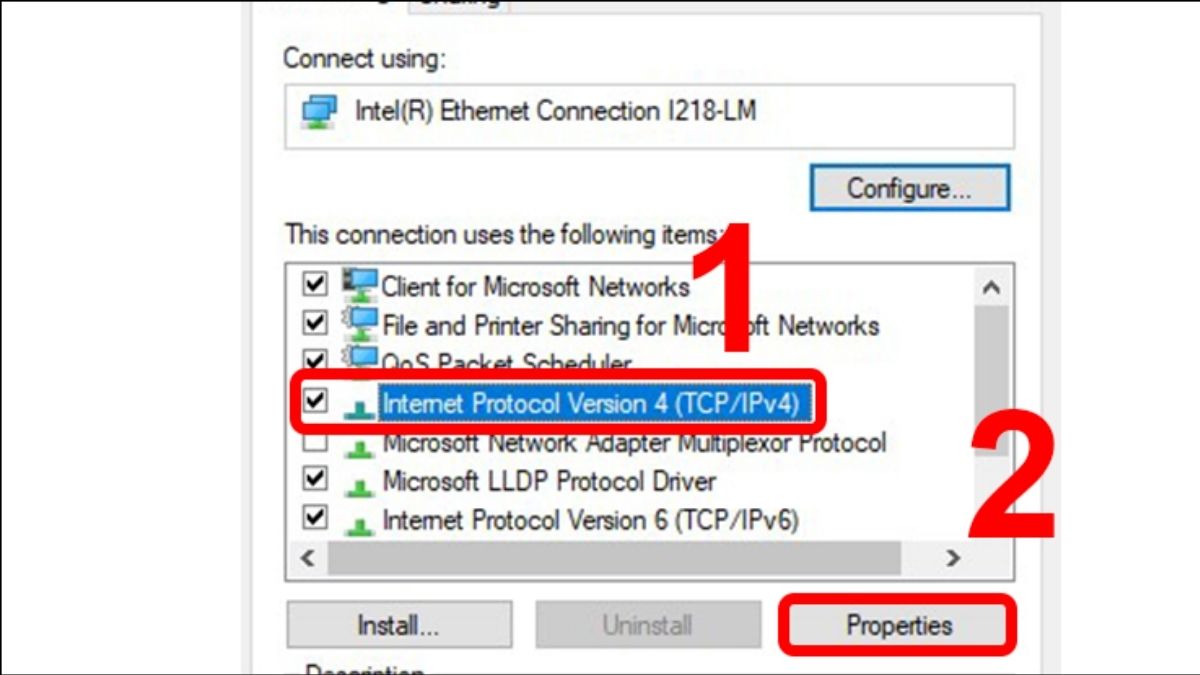
- Bước 4: Cửa sổ mới hiện lên và bạn lần lượt phải nhập các thông tin chi tiết như hình dưới rồi hoàn thiện với việc nhấn nút OK.

Sử dụng câu lệnh DOS để cấp lại IP động
Tại sao wifi laptop bị lỗi chấm than limited access? Nguyên nhân có thể do xung đột IP. Lúc này, bạn hãy cân nhắc sử dụng lệnh ipconfig để lấy lại địa chỉ IP mới từ máy chủ, tránh tình trạng xung đột IP hay các vấn đề liên quan đến IP khiến khó truy cập wifi:
- Bước 1: Thực hiện mở cửa sổ Run với tổ hợp phím Windows + R và nhập cmd.
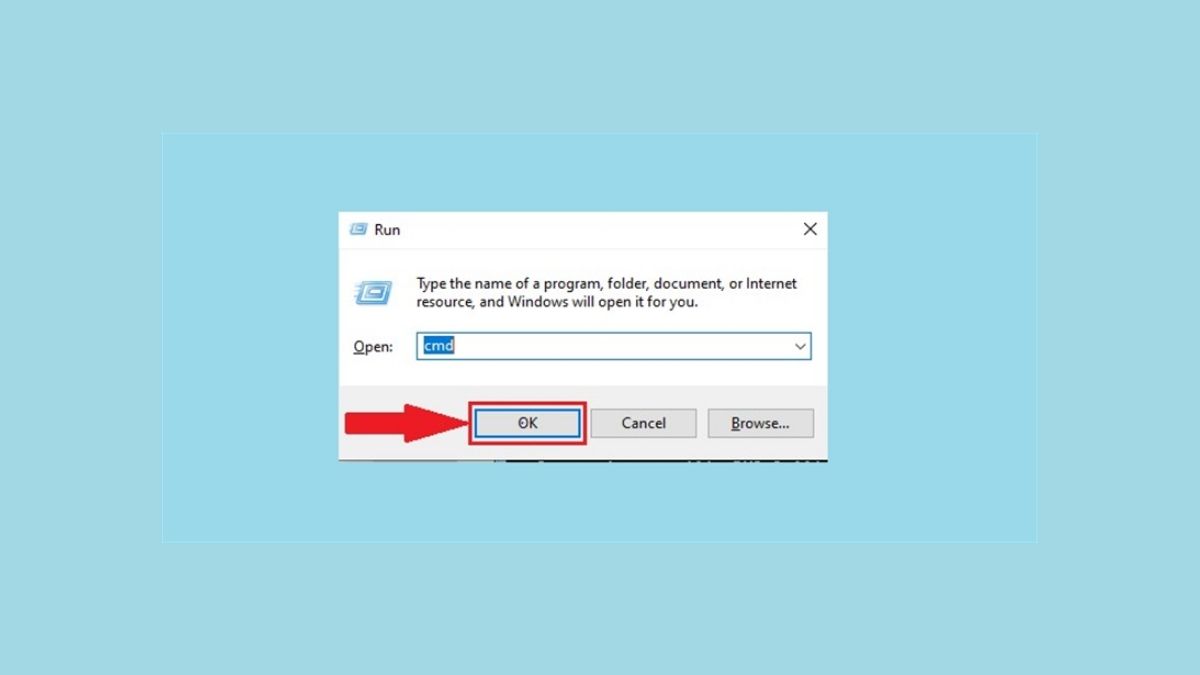
- Bước 2: Lúc này hoàn thành mở Command Prompt và sau đó nhập lệnh ipconfig. Kết thúc thao tác khi nhấn nút Enter.
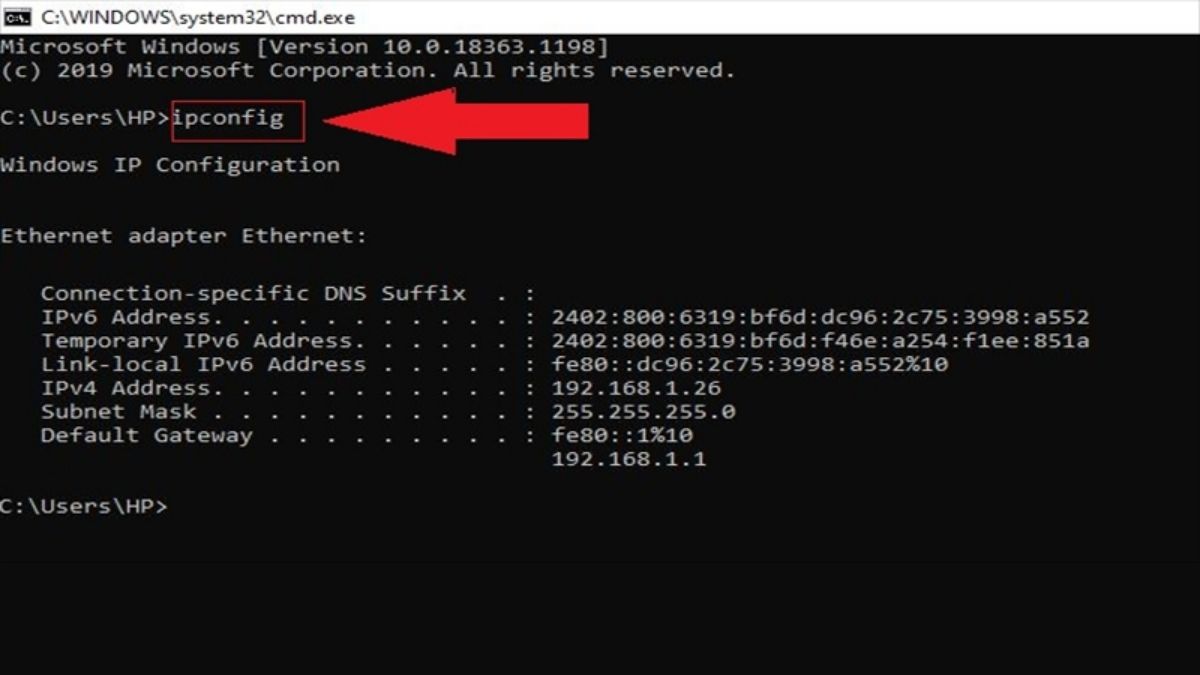
- Bước 3: Reset lại địa chỉ IP với câu lệnh ipconfig/release và nhấn nút Enter.
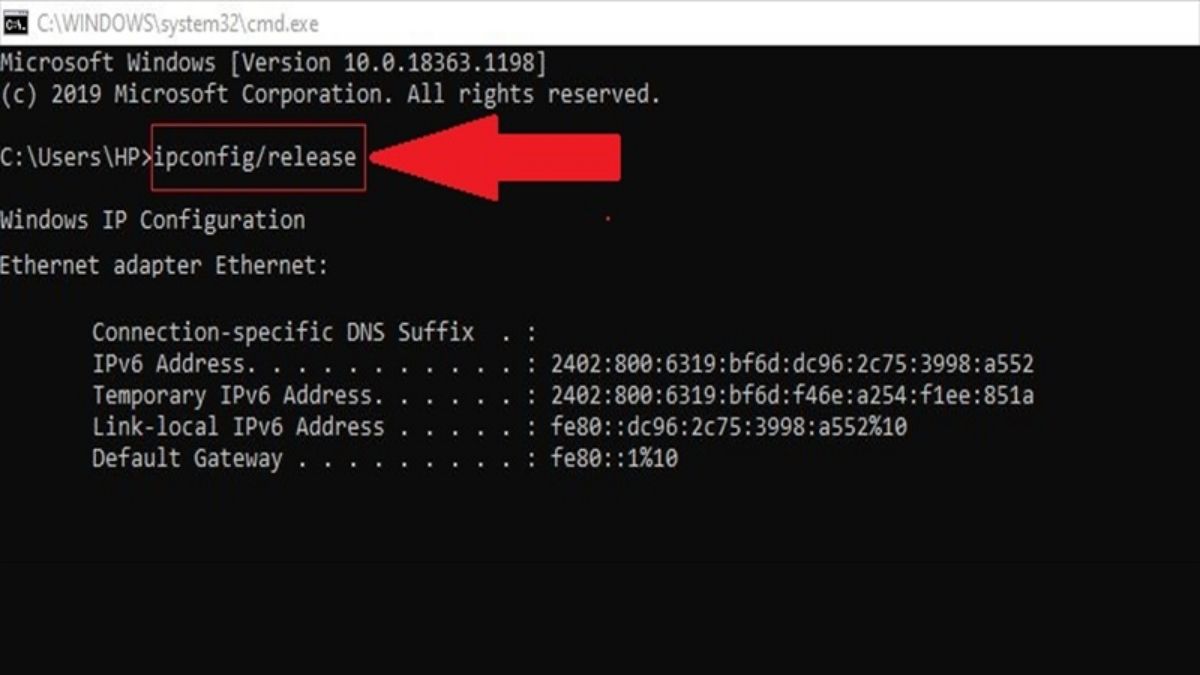
- Bước 4: Nhập lệnh ipconfig/renew để lấy địa chỉ IP mới và bạn đã hoàn thiện cách reset địa chỉ IP máy tính.
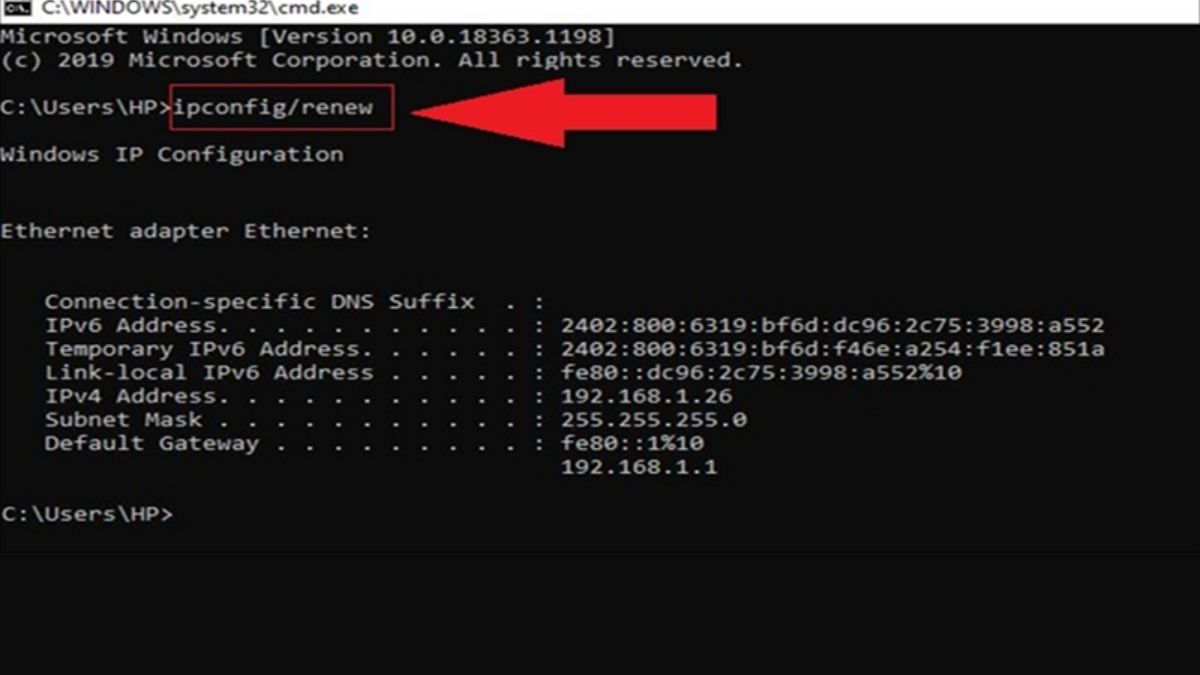
Kiểm tra Driver wifi
Kết nối wifi bị limited có nhiều nguyên nhân gây ra. Khi thực hiện các cách trên không kết nối mạng lại thành công thì bạn nên kiểm tra lại Driver wifi. Việc này sẽ giúp kịp thời cập nhật phiên bản mới nhất của Driver để giảm lỗi phần mềm, tăng hiệu suất hoạt động của laptop:
- Bước 1: Đầu tiên, truy cập Device Manager trong giao diện Computer Management.
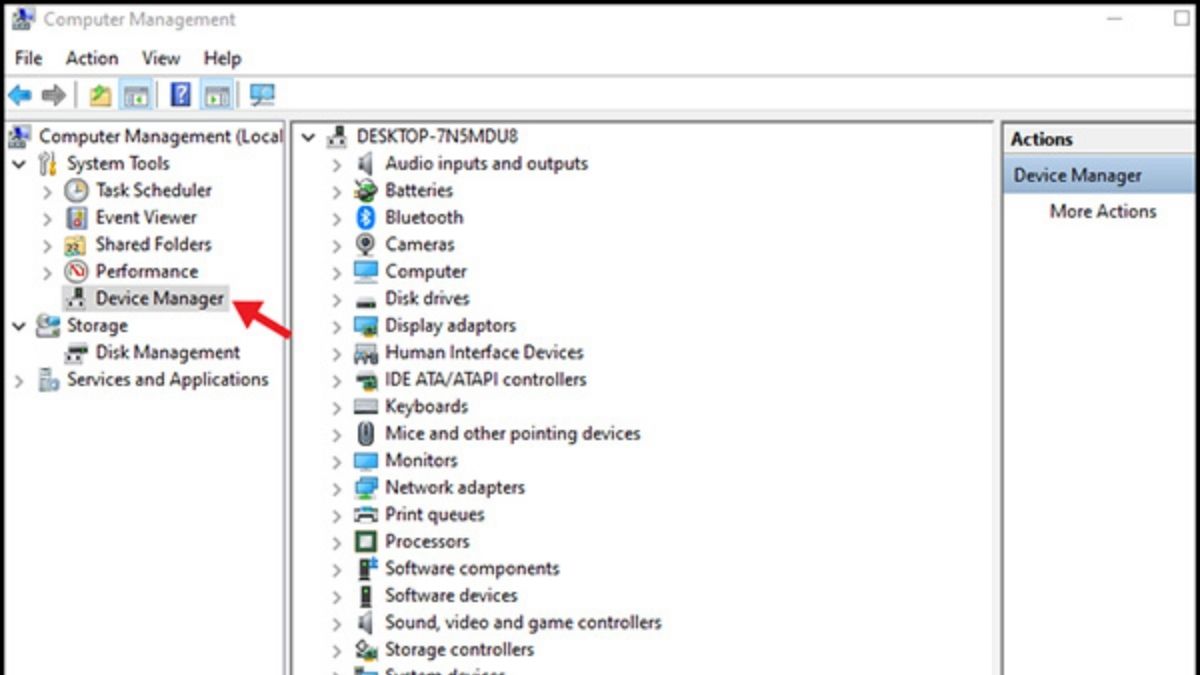
- Bước 2: Chọn mục “Realtek PCle GBE Family Controller”.
- Bước 3: Nhấn chuột phải chọn mục “Properties” để tiến hành kiểm tra, cập nhật, nâng cấp phiên bản Driver.
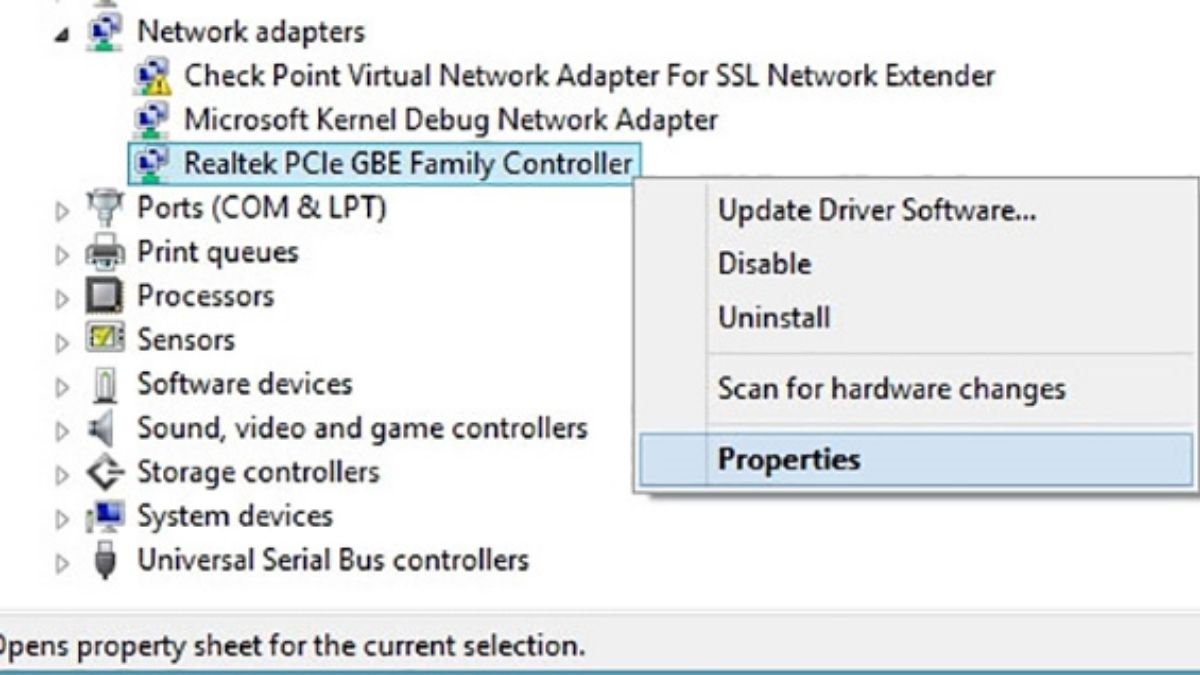
Reset TCP/IP Stack
Sau khi hiểu tại sao wifi laptop bị lỗi chấm than limited access thì cần tìm cách khắc phục lỗi kết nối này. Một trong các bước bạn có thể thực hiện là reset TCP/IP Stack. Hệ điều hành Windows 10 hoặc Windows 11 khả dụng với cách thực hiện sau:
- Bước 1: Gõ từ khóa “powershell” tại mục menu Start, chọn “Run as Administrator”.
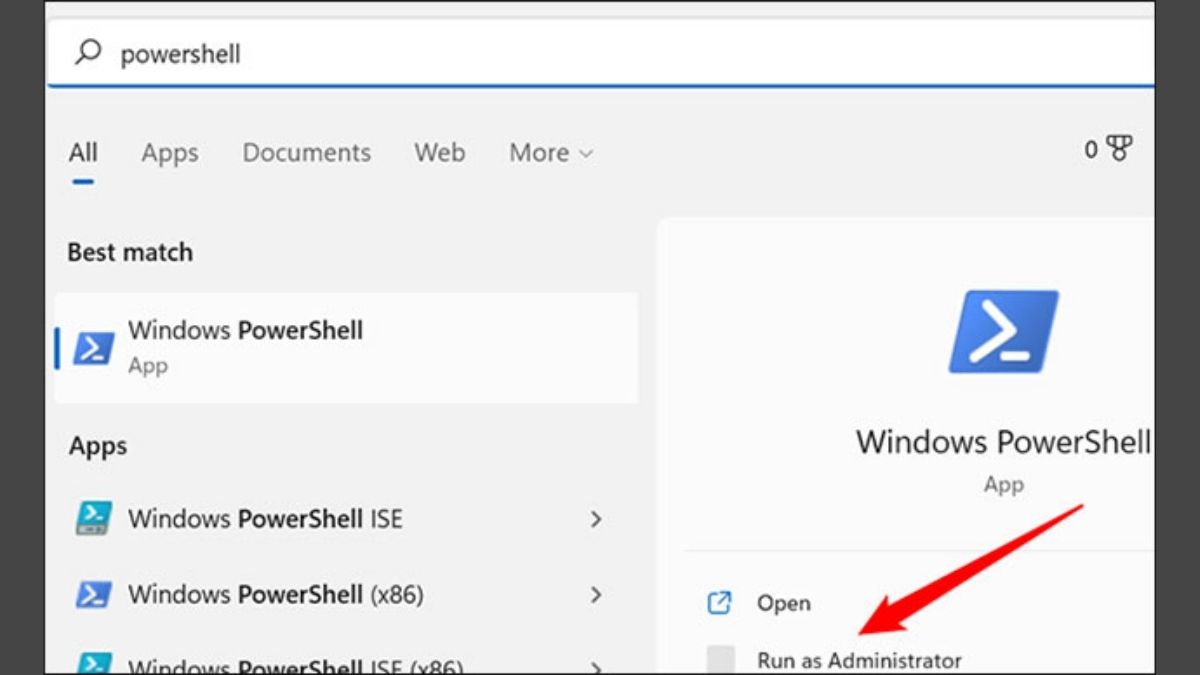
- Bước 2: Lúc này giao diện câu lệnh của Windows Powershell được mở ra. Nhập lệnh “netsh int ip reset” và nhấn nút Enter.
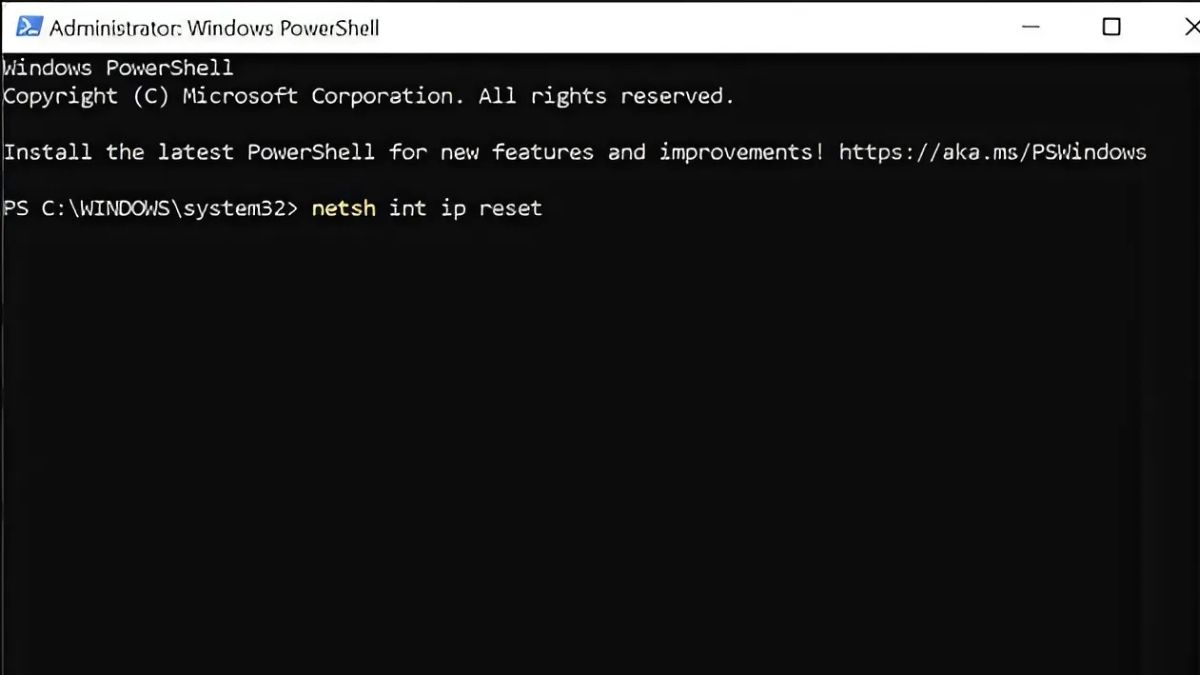
- Bước 3: Nếu thực hiện thành công, trên màn hình sẽ xuất hiện loạt thông báo “Resetting, OK!”. Bạn chỉ cần khởi động lại máy và truy cập lại mạng để xem có kết nối bình thường không.
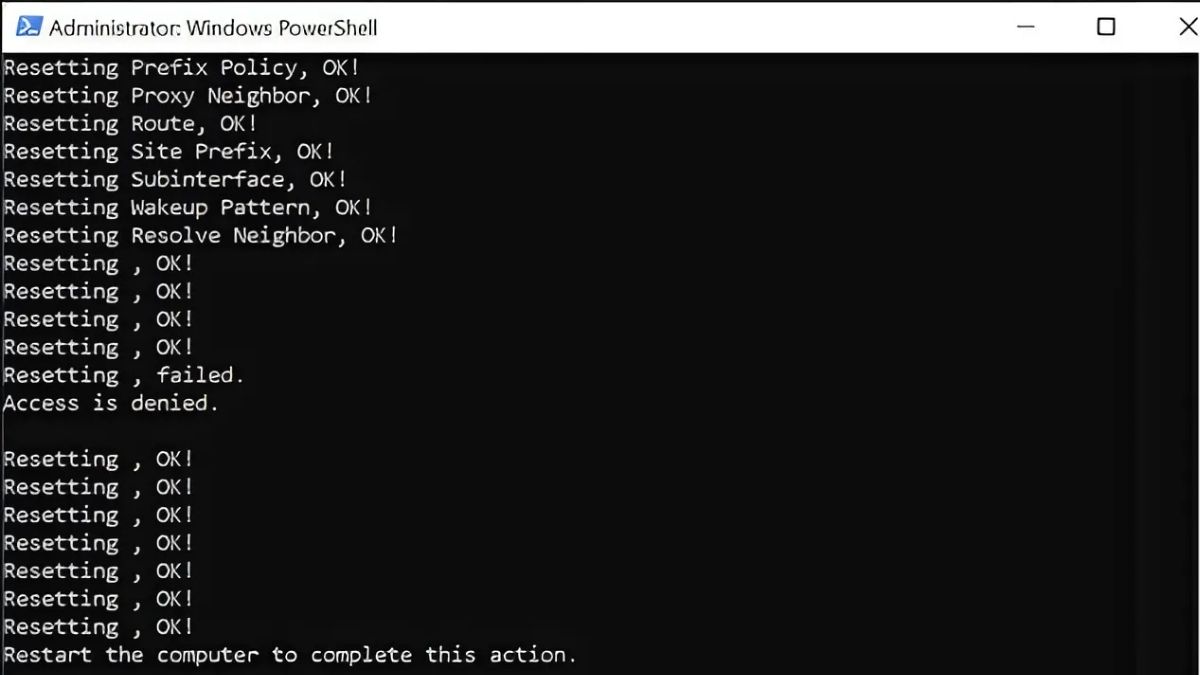
Running Network Adapter Troubleshooter
Wifi laptop bị lỗi chấm than limited access có thể sửa chữa được nhanh chóng bởi lệnh “Running Network Adapter Troubleshooter”. Với laptop Windows 10 thì bạn dễ dàng thực hiện với cách sau:
- Bước 1: Bấm chọn “Network & Internet settings” ngay góc phải màn hình laptop.

- Bước 2: Giao diện Setting xuất hiện và nhấn vào mục “Status”.
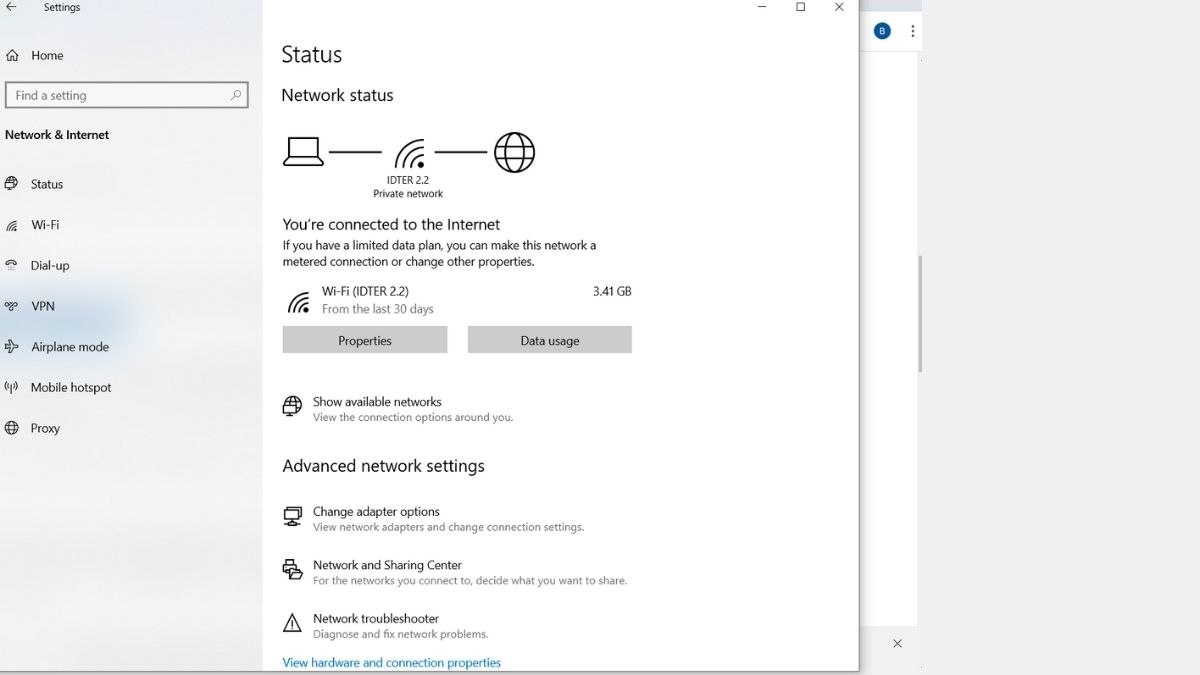
- Bước 3: Sau cùng bạn chọn “Network troubleshooter” để sửa lại kết nối mạng trên laptop.
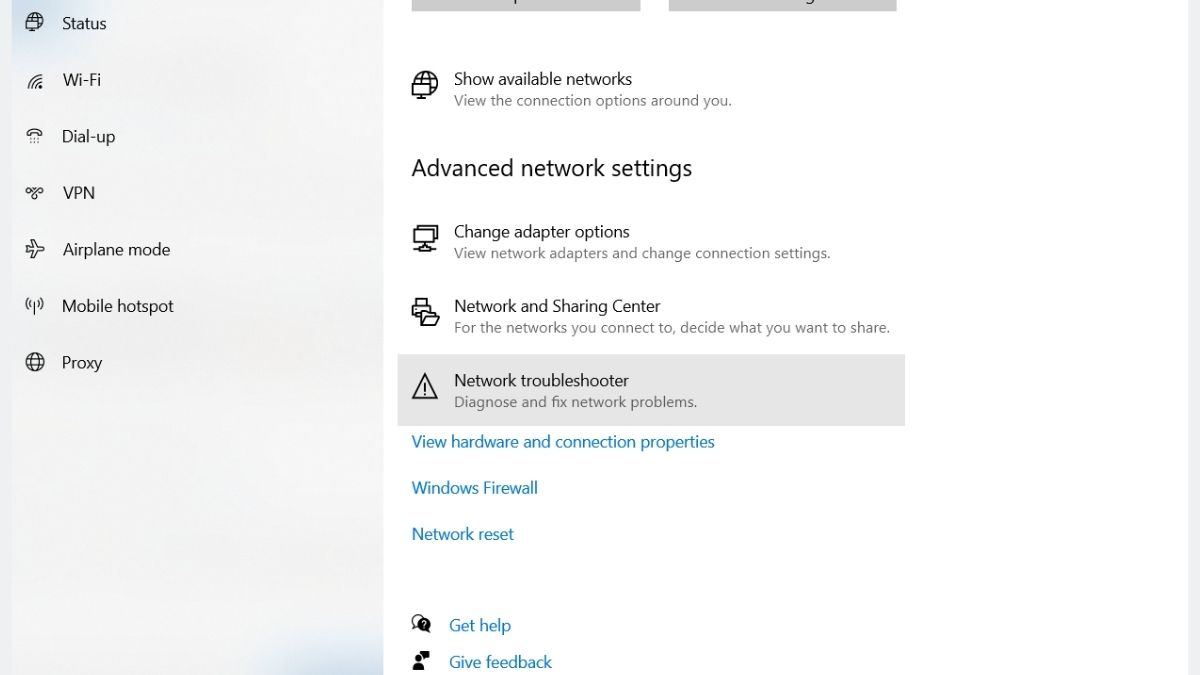
Scanning/Quét Virus & phần mềm độc hại
Bạn biết đấy, một khi virus hay bất kỳ phần mềm độc hại tấn công máy tính thì rất ít khả năng kết nối thành công mạng wifi. Vậy để khắc phục lỗi limited access khi kết nối wifi thì bạn hãy quét virus máy tính và phần mềm độc hại. Quá trình này giúp giảm tình trạng máy chạy chậm, mất dữ liệu, khó kết nối wifi cùng loạt tình trạng khác. Các bước làm như sau:
- Bước 1: Nhập “Windows Security” ở trên thanh tìm kiếm và nhấp vào mục “Windows Security”.
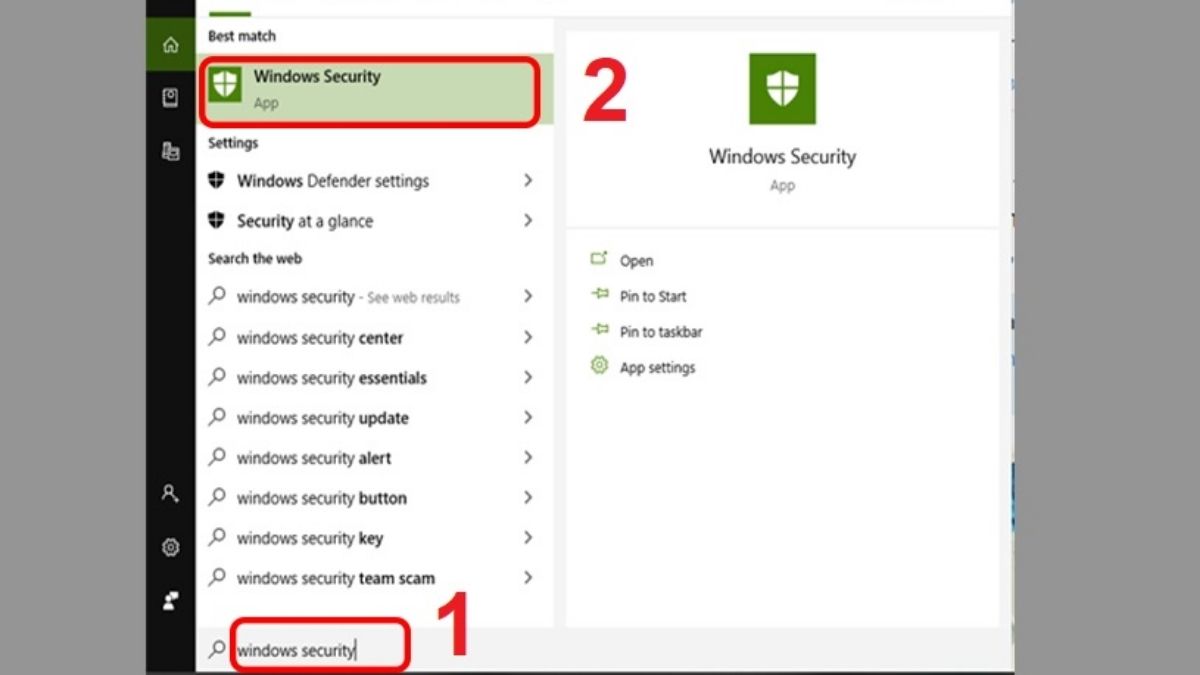
- Bước 2: Chọn “Virus & threat protection”.
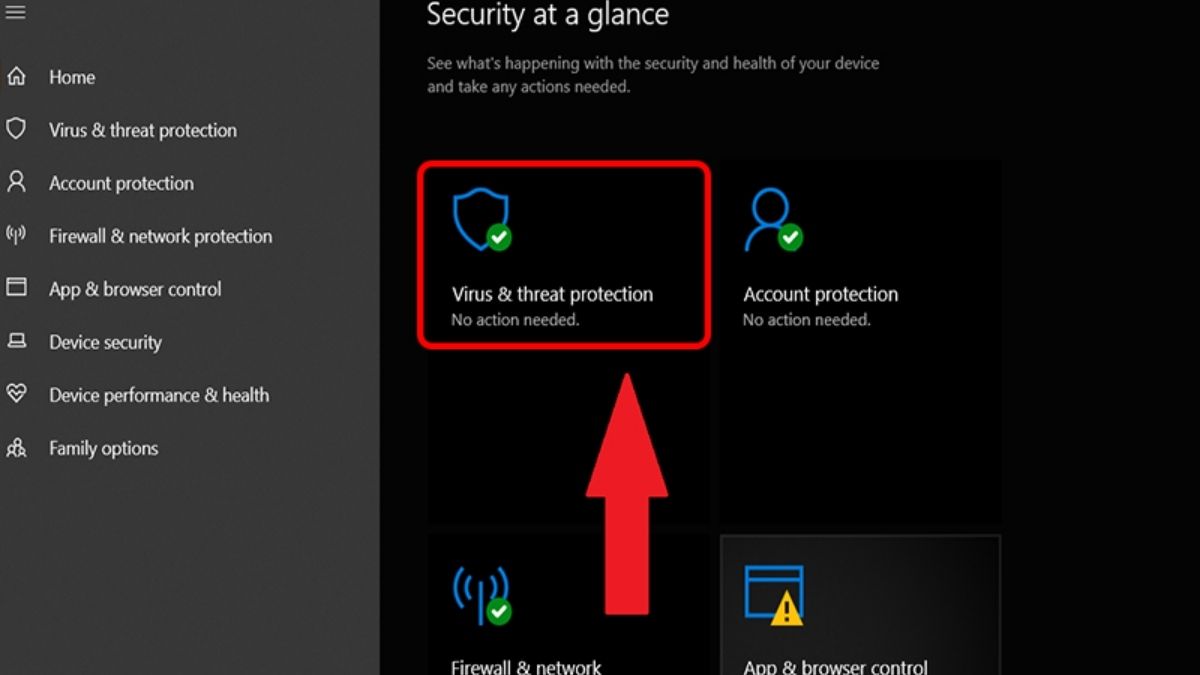
- Bước 3: Tiếp đến, nhấp chọn “Scan options”.
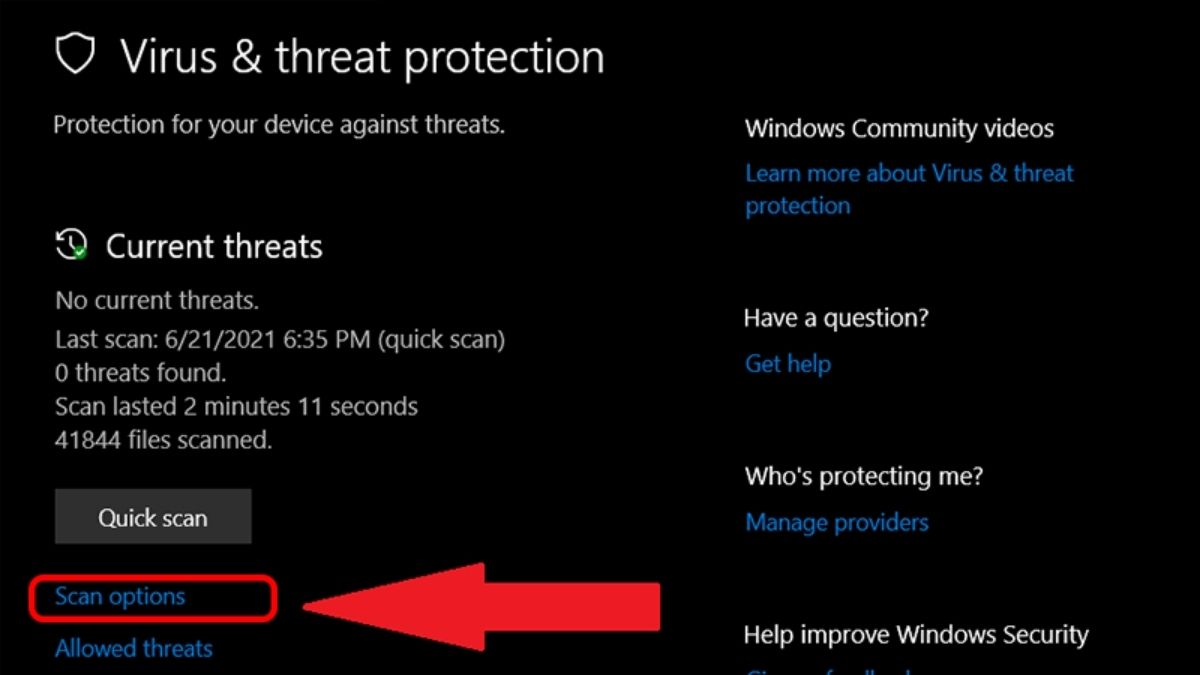
- Bước 4: Chọn “Microsoft Defender Offline Scan” rồi chọn “Scan now”.
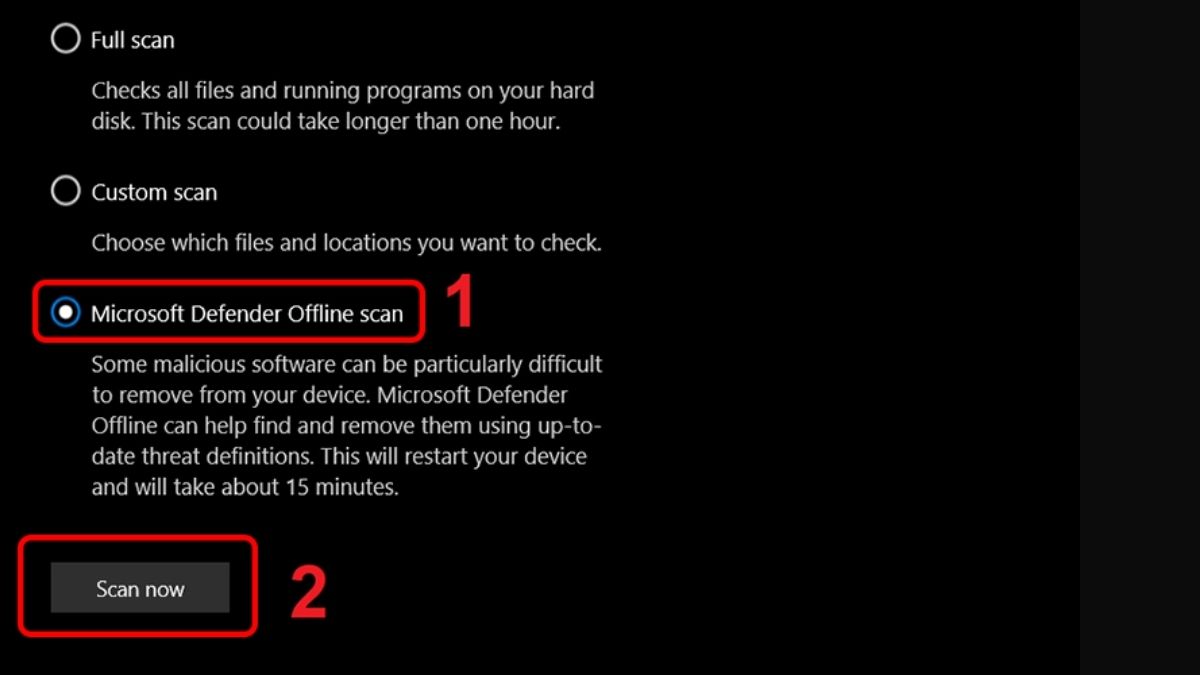
- Bước 5: Hoàn thành với nút Scan để máy bắt đầu quét virus. Bạn phải đợi khoảng 10 - 15 phút để quá trình này xảy ra.
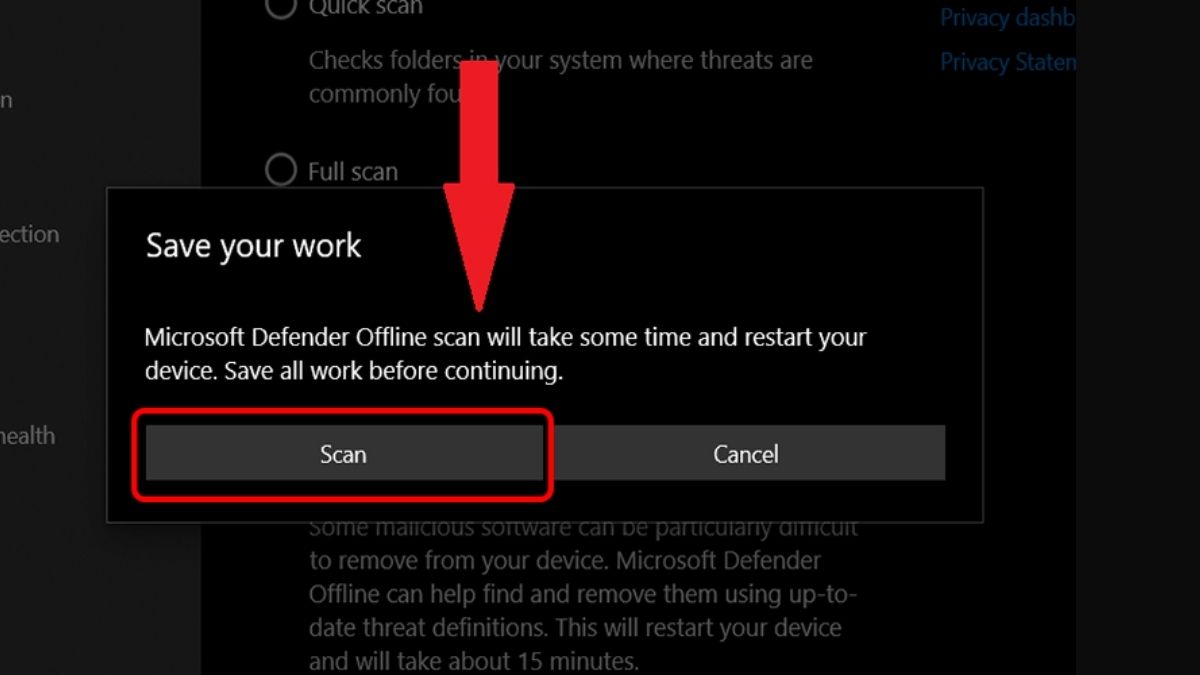
Tắt tường lửa (Firewall) trên Windows
Tại sao wifi laptop bị lỗi chấm than limited access và cách khắc phục lỗi kết nối này như thế nào là thắc mắc không mấy xa lạ với hầu hết người dùng máy tính. Một trong những giải pháp nhiều người khuyên dùng là tắt tường lửa. Các bước thực hiện cụ thể:
- Bước 1: Chọn “Windows Defender Firewall” qua việc mở “Control Panel”.
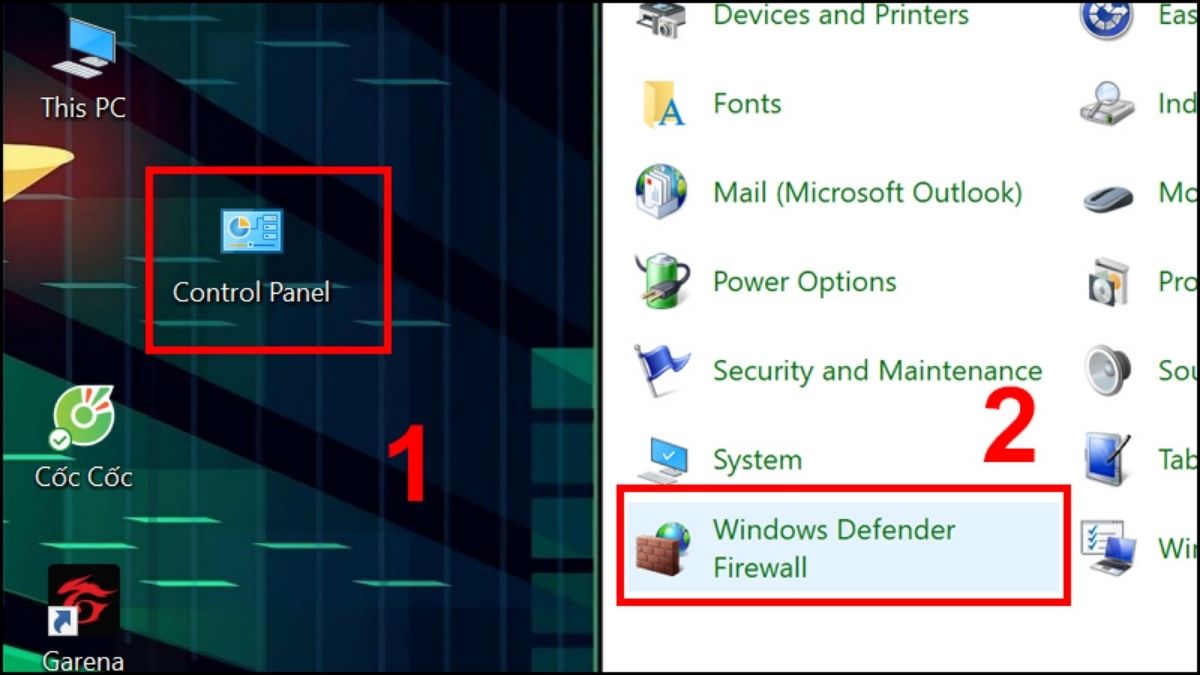
- Bước 2: Nhấn mục “Turn Windows firewall on or off” và bắt đầu chọn tắt tường lửa.
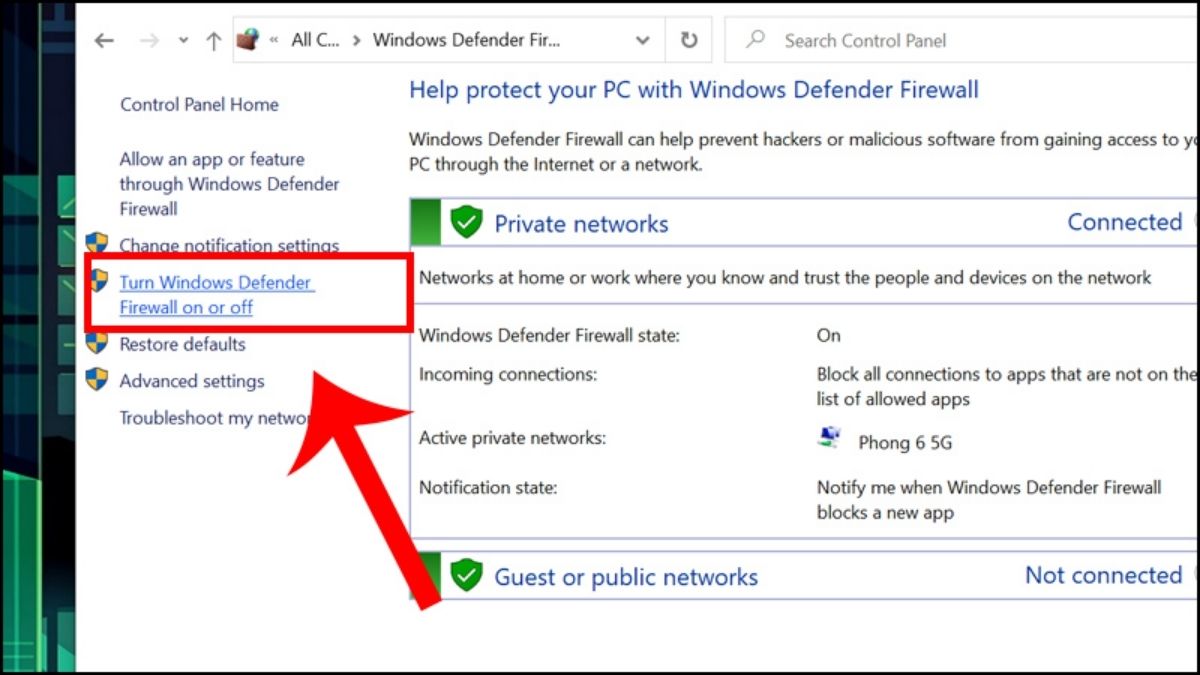
- Bước 3: Nhấn chọn vào lệnh như hình ở dưới và hoàn thành bằng cách nhấn OK.
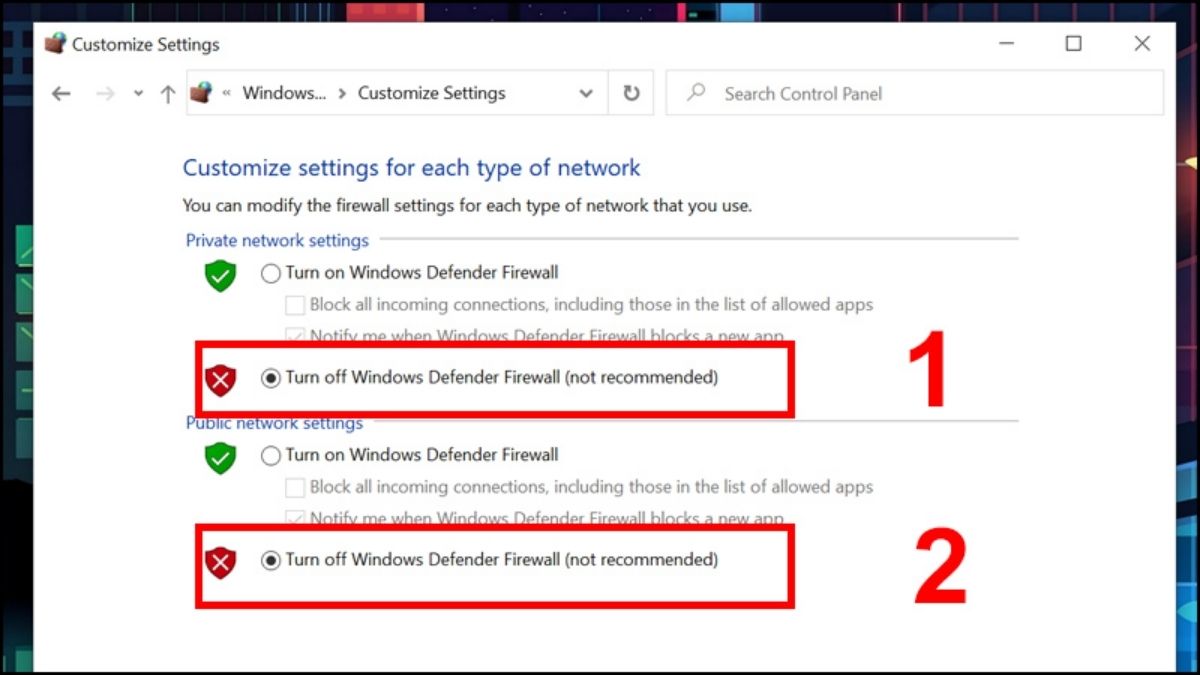
Khôi phục cài đặt gốc modem/router
Có nhiều trường hợp Router wifi cần quay về cài đặt gốc để máy tính có thể kết nối internet dễ dàng hơn. Để thực hiện, bạn nhấn giữ nút WPS/RESET (nhấn khoảng 10 giây). Sau đó thả nút và đợi Router khởi động lại về cài đặt ban đầu. Ngoài ra còn có cách khôi phục qua giao diện web, tuy nhiên để thuận tiện cho nhiều người, đặc biệt là người không rành về máy tính thì nên thực hiện thao tác thủ công.

Liên hệ nhà cung cấp dịch vụ internet
Kết nối wifi bị limited và bạn đã thử hết tất cả các cách can thiệp trên nhưng không hiệu quả, lúc này hãy cân nhắc đến việc liên hệ với bên cung cấp internet. Hiện nay có rất nhiều nhà cung cấp gói wifi chất lượng cho đường truyền nhanh. Tuy nhiên không thể loại trừ trường hợp chất lượng bị trục trặc. Ngay lúc này hãy tìm kiếm số điện thoại chăm sóc dịch vụ của nhà cung cấp để trình bày vấn đề xảy ra và được chuyên viên tư vấn đề xuất cách giải quyết phù hợp.
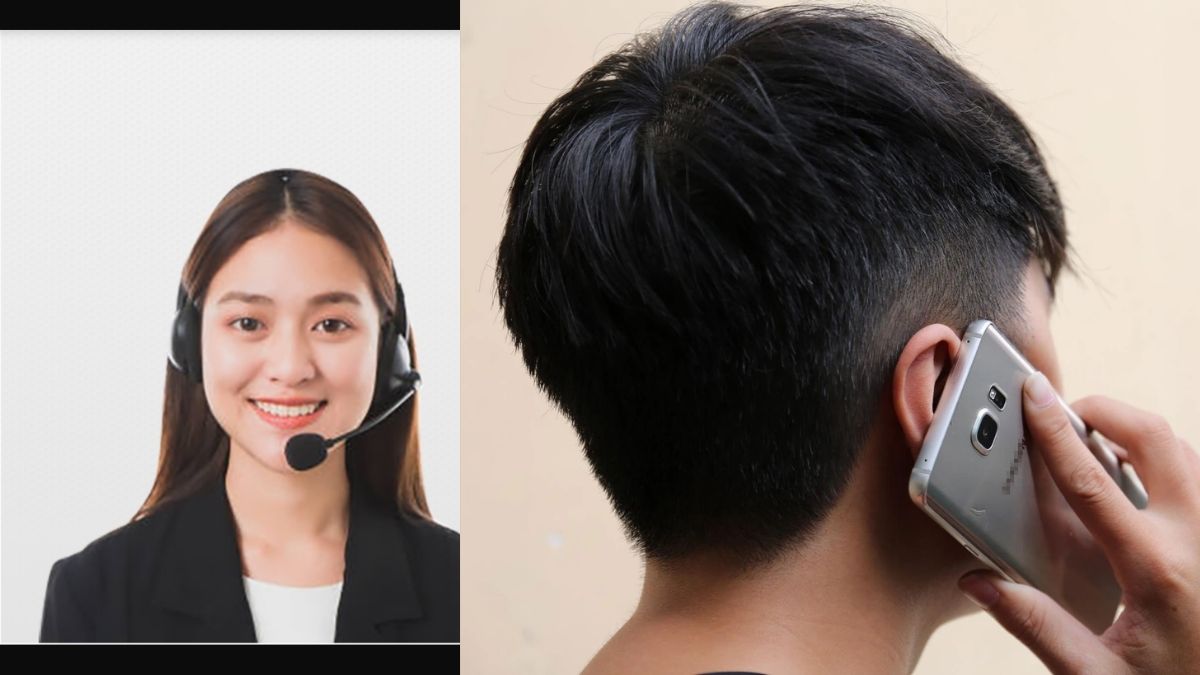
Mẹo để tránh wifi bị limited access
Để hạn chế tình trạng loay hoay khắc phục lỗi limited access khi kết nối wifi, bạn cần nắm một số lưu ý sau để sử dụng wifi hiệu quả:
- Thiết lập mật khẩu mạnh: Nếu đang là người sở hữu wifi và muốn đảm bảo máy tính có thể kết nối nhanh thì cần đặt mật khẩu mạnh. Nhiều người khá hời hợt ở thao tác này cho nên rất dễ bị hack dẫn đến tình trạng wifi bị “xài chùa”.
- Hạn chế dùng wifi công cộng: Hiện nay việc kết nối wifi tại bất kỳ địa điểm nào đó không còn quá khó khăn. Tuy nhiên “cái giá” của miễn phí là bạn khó có kết nối mạnh để thực hiện các thao tác trên laptop trơn tru vì quá nhiều người truy cập. Ngoài ra chúng còn tiềm ẩn virus, phần mềm độc hại nguy hiểm cho dữ liệu.

Trên đây là những chia sẻ về thắc mắc tại sao kết nối wifi laptop bị lỗi chấm than limited access và cách khắc phục tình trạng này chi tiết. Hãy lưu chúng lại để có thể đọc và ứng dụng ngay cho laptop của mình. Chúc các bạn thành công!
- Xem thêm bài viết chuyên mục: Máy tính - Laptop - Tablet






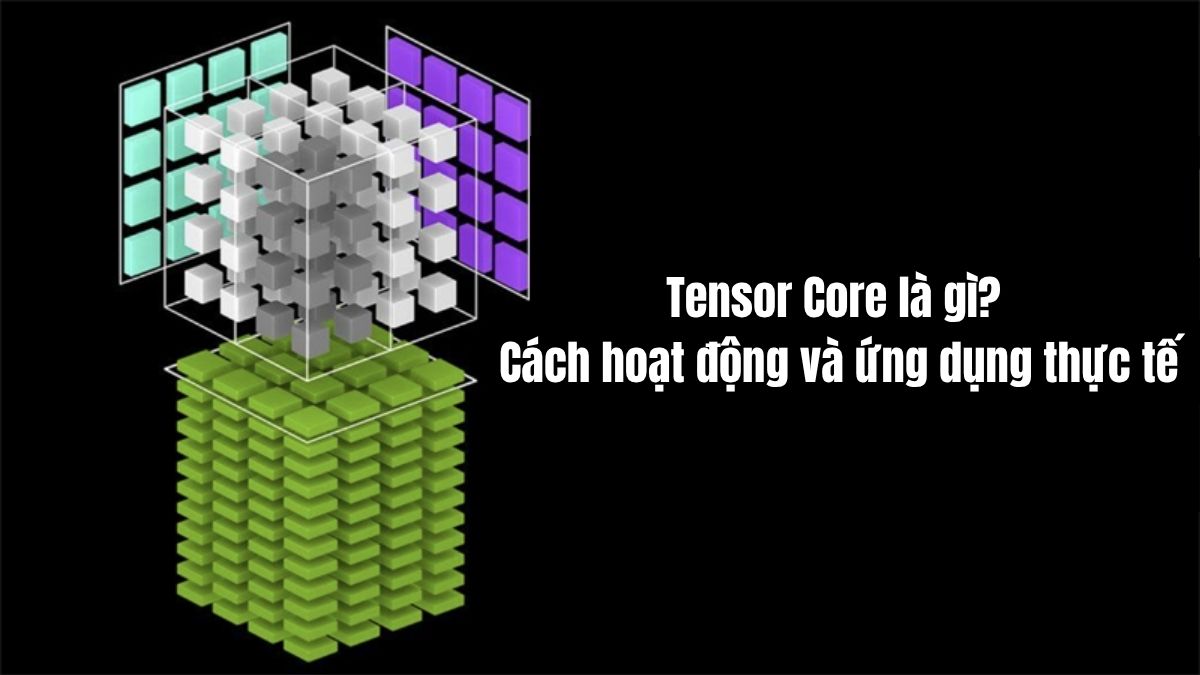

Bình luận (0)